Mengenal Tampilan cPanel
Tutorial cPanel ini akan membahas mengenai tampilan atau antarmuka cPanel.
cPanel Dashboard
Setelah kita login ke cPanel, kita akan mendapati dashboard cPanel seperti gambar dibawah ini.
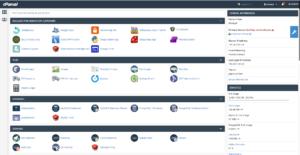
Di bagian kiri terdapat dua ikon yaitu: ikon home untuk kembali ke dashboard dan ikon manajemen user.
Dibagian tengah terdapat banyak ikon yang bisa mengarahkan kita ke berbagai fitur cPanel. Fitur-fitur ini dibahas lengkap di Panduan cPanel.
Dibagian kanan dashboard terdapat dua panel yang memberikan informasi umum dan statistik akun cPanel kita.
Dibagian kanan atas terdapat menu dan berita terbaru dari provider hosting kita.
Top Menu
Di menu bagian kanan atas ini terdapat menu dengan nama username cpanel kita. Dari sini kita bisa mengubah:
- Preferensi akun cPanel
- Password dan setting keamanan cPanel
- Mengubah setting bahasa cPanel
- Mengubah tema cPanel
- Mengganti informasi kontak cPanel
- Mereset setting halaman cPanel
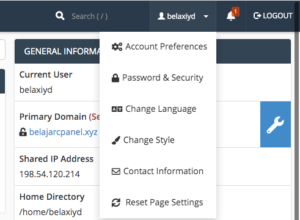
Notifikasi Hosting cPanel
Disamping menu bagian atas kita akan mendapati tombol lonceng yang berisi notifikasi dari provider hosting kita
Sidebar Kanan cPanel – General Information
Sekarang kita akan beralih ke sisi kanan dashboard cpanel. Ada panel pertama yang berisi informasi umum.
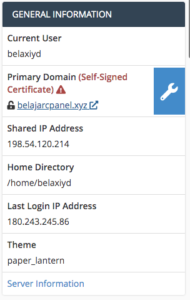
Disini kita bisa mendapatkan informasi:
-
Current User. Username akun cPanel yang kita gunakan.
-
Primary Domain. Domain utama yang kita gunakan di akun cPanel.
-
Shared IP Address. Ini adalah IP yang digunakan oleh akun-akun cpanel yang ada diserver yang sedang anda gunakan. IP ini digunakan bersama. Beberapa provider menyediakan layanan tambahan berupa dedicated IP, dimana IP ini hanya akan digunakan oleh akun cPanel anda.
-
Home Directory. Direktori utama akun cPanel anda. Semua file-file yang berkaitan dengan akun cPanel anda akan diletakkan di direktori ini.
-
Last Login IP Address. Informasi login terakhir cPanel dari alamat IP mana. Ini adalah IP publik, apabila anda menggunakan layanan broadband IP publik ini bisa dishared beberapa customer secara bersamaan atau hanya dipakai oleh satu pelanggan. Informasi alamat IP yang digunakan untuk login ini penting apabila anda mencurigai ada pihak tidak bertanggung jawab yang mengakses akun cPanel anda.
-
Theme. Tema atau style tampilan cPanel anda. Theme default yang digunakan sebagian besar provider hosting saat ini adalah paper_lantern. Anda bisa mengganti tema cPanel dengan tema-tema lain yang disediakan oleh provider hosting anda.
-
Server Information. Link ini akan membawa kita ke halaman lain yang berisi informasi detail seperti gambar-gambar dibawah ini.
Di bawah informasi server kita bisa mendapatkan informasi service yang ada di server cPanel kita.
Dibagian atas kita akan mendapati informasi yang berkaitan dengan server hosting kita seperti paket hosting, nama / hostname server, versi cPanel, versi Apache, versi PHP, versi MySQL, Versi Perl dan versi kernel.
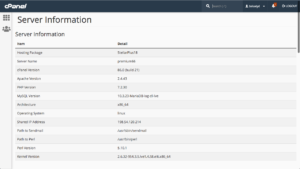
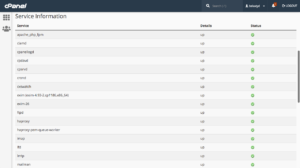
Dibagian bawah kita bisa melihat informasi terkait dengan penggunaan resource server seperti load CPU, load memory, swap, dan penggunaan disk.
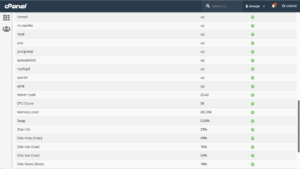
## Sidebar Kanan cPanel – Statistics
Dibawah sidebar General Information cPanel kita akan mendapati sidebar statistics.Urutan statistik yang ditampilkan akun cPanel anda mungkin saja berbeda dengan tangkapan layar dibawah ini tapi secara umum sidebar ini menggambarkan penggunaan sumber daya akun cPanel kita dibandingkan kapasitas yang diizinkan oleh penyedia layanan hosting.
Bagian pertama di screenshot dibawah ini memberikan informasi jumlah file, penggunaan kapasitas disk untuk file, untuk database MySQL, database PostgreSQL dan Bandwidth. Sebagai catatan bandwidth disini bukan kecepatan koneksi internet dari dan ke server tetapi seberapa banyak data yang telah ditransfer dari dan keluar server yang berhubungan dengan akun cPanel kita (traffic website, email , ftp dsb).
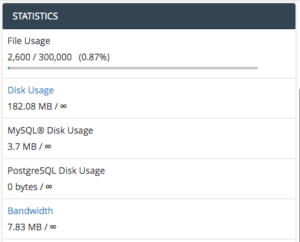
Bagian selanjutnya berisi statistik yang berhubungan dengan domain. Mencakup Addon domains atau domain tambahan, Subdomain dan Domain Alias.
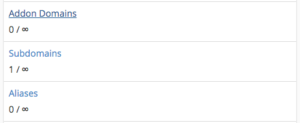
Statistik mengenai layanan email ada di bagian selanjutnya
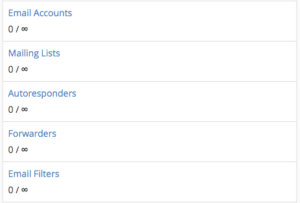
Setelah email ada statistik yang berhubungan dengan akun FTP yang dimiliki oleh akun cPanel kita
Selanjutnya berhubungan dengan jumlah database dan limit database yang bisa kita buat di akun cPanel
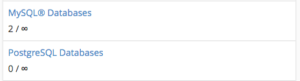
Terakhir berkaitan dengan sumberdaya atau resource _server_ tempat akun cpanel kita mulai penggunaan CPU, proses, memory, hingga IO disk.
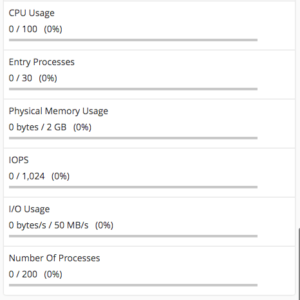
## Ringkasan
Di tutorial ini kita belajar untuk mengenal tampilan cPanel. Dari sini teman-teman bisa melanjutkan mempelajari fitur-fitur cPanel secara detail di tutorial lain yang ada di [Panduan cPanel][1]